Kaj je treba vedeti
- HomePod mini in HomePod 2 imata senzor, ki lahko meri temperaturo in vlažnost.
- Prosite Siri, da ugotovi temperaturo ali stopnjo vlažnosti prostora, v katerem je vaš HomePod.
- Senzor vašega HomePoda lahko uporabite za avtomatizacijo pametne opreme v vašem domu prek aplikacije Home.
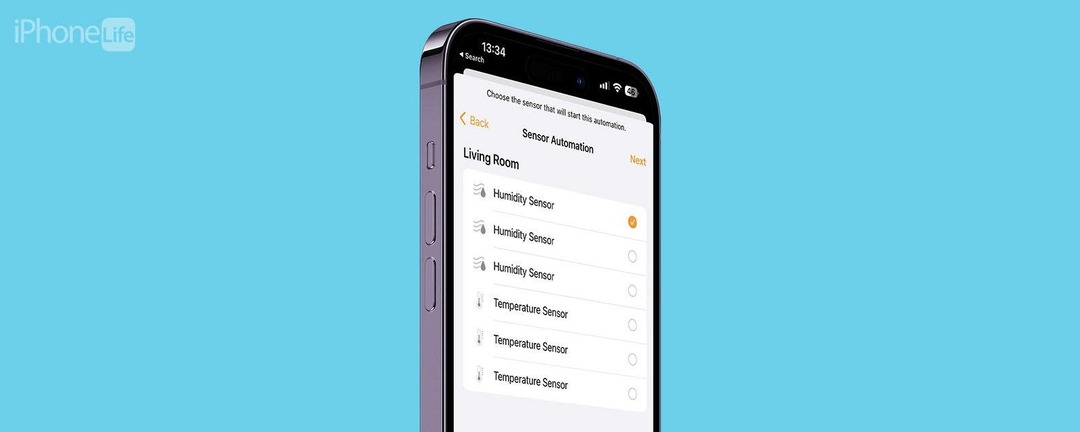
Apple je lastnike HomePod mini presenetil s posodobitvijo za iOS 16.3, ki je aktivirala prej neuporabljen senzor, ki je ležal na naših policah. Ta senzor HomePod ne meri samo temperature in vlažnosti vašega doma, ampak lahko tudi sproži avtomatizacijo HomeKit za nastavitev pametnega doma! To pomeni, da lahko sprememba temperature ali vlažnosti vklopi klimatsko napravo ali razvlaževalec, če sta združljiva.
Skočiti
- Kako uporabljati Homepod mini senzor temperature in vlažnosti
- Kako ustvariti avtomatizacijo temperature in vlažnosti
Kako uporabljati Homepod mini senzor temperature in vlažnosti
Naučiti se uporabljati senzor vlažnosti in temperature HomePod je izjemno preprosto. Dokler imate HomePod mini ali
HomePod 2, ima vaša naprava vgrajen senzor, ki lahko meri temperaturo in vlažnost v vašem bivalnem prostoru. Če vaš HomePod uporablja iOS 16.3 ali novejši, bi moral delovati samodejno.Vse, kar morate storiti, je reči: "Hej Siri, kakšna je trenutno temperatura v moji sobi?" temperaturni senzor Apple vašega HomePoda bo opravil meritev in Siri se bo odzvala. Če se sprašujete, kako preveriti vlažnost v vašem prostoru, recite isto, vendar zamenjajte temperaturo z vlažnostjo. Lahko eksperimentirate in vidite, kaj vam najbolj ustreza. Včasih zadostuje celo kratek "Her Siri, vlaga/temperatura v tej sobi"! Prepričajte se, da ste rekli "v moji sobi"; sicer lahko Siri namesto tega poišče vreme na vaši lokaciji.
Kako ustvariti avtomatizacijo temperature in vlažnosti
Ena najbolj kul stvari pri tem senzorju temperature in vlažnosti HomePod je, da ga lahko uporabite za ustvarjanje avtomatizacije pametnega doma. Pojasnil bom, kako nastaviti avtomatizacijo Apple Homepod mini (in HomePod 2) s tem senzorjem. Tudi če nimate pametne naprave, ki bi lahko vklopila klimatsko napravo, vlažilnik ali razvlaževalec zraka, vam lahko ta avtomatizacija še vedno koristi.
- Odprite Domača aplikacija.
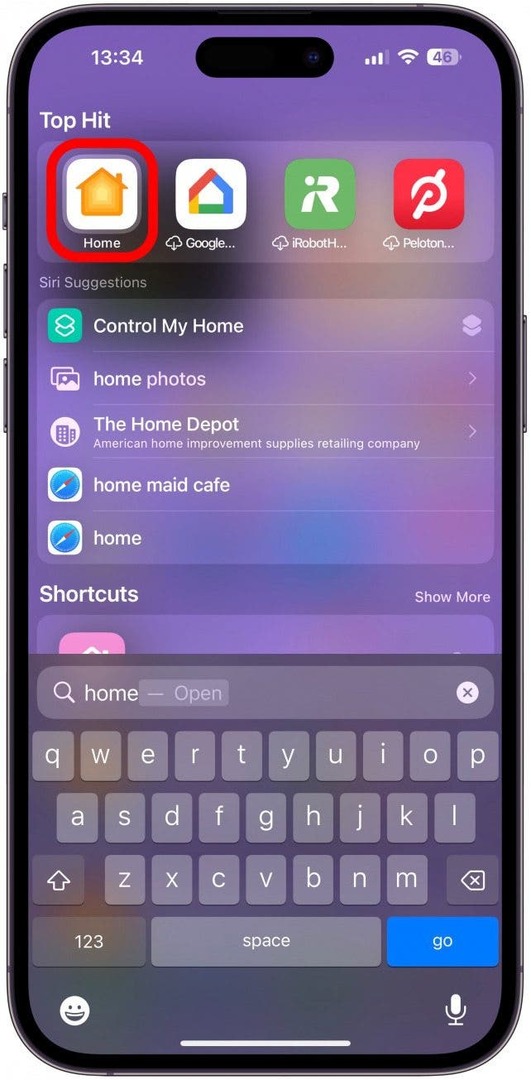
- Tapnite + ikona.
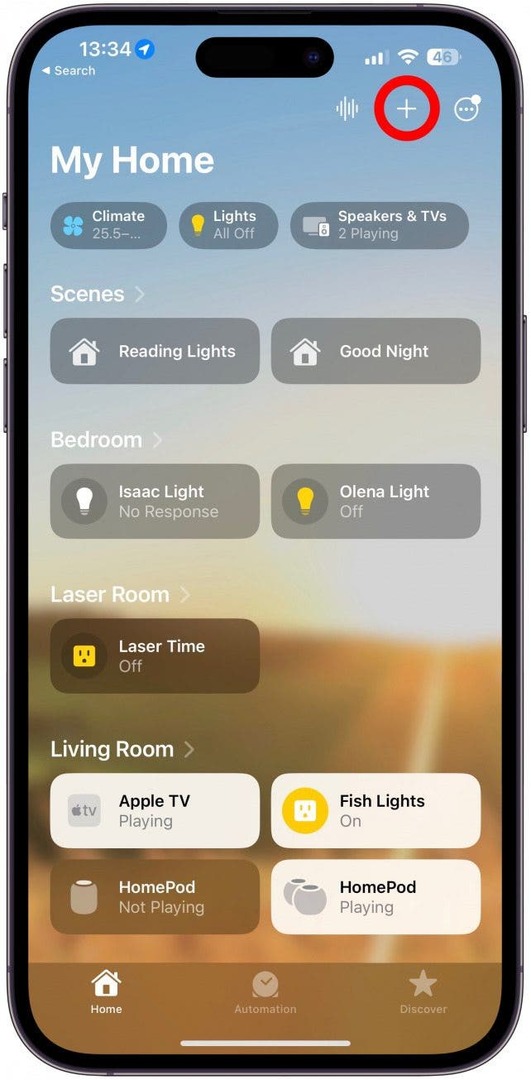
- Izberite Dodaj avtomatizacijo.
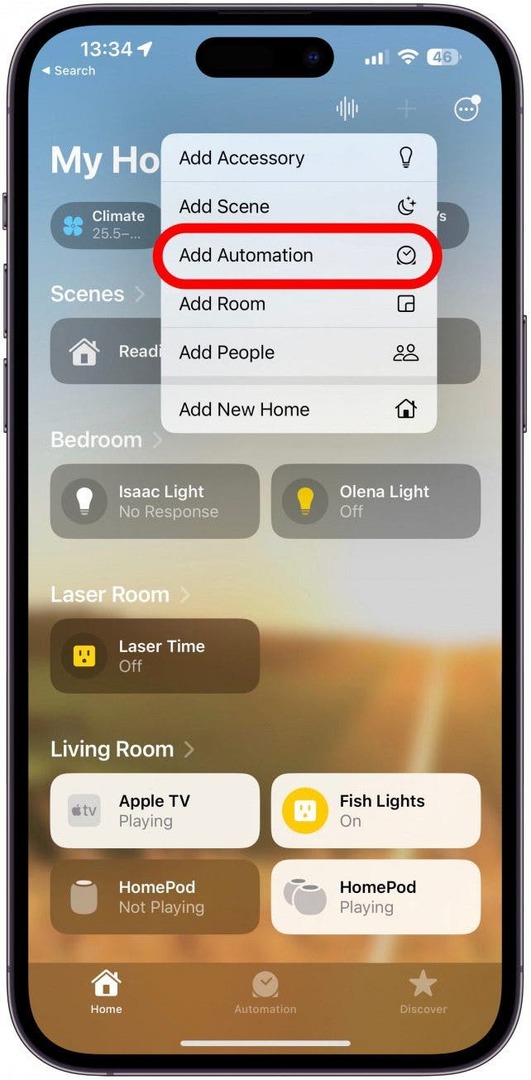
- Pod dogodki tapnite Senzor nekaj zazna.
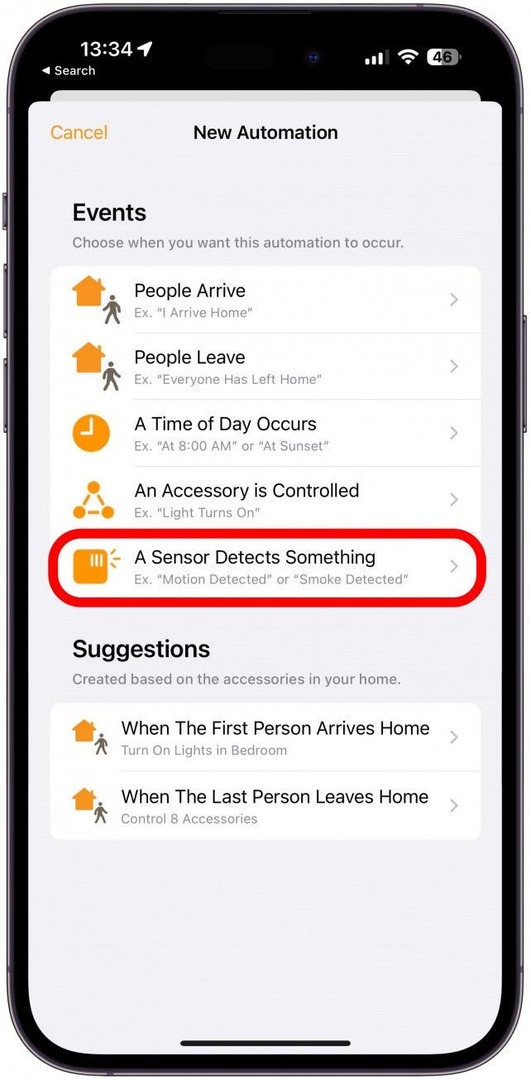
- Zdaj lahko izberete senzor. Če imate več HomePodov, boste za vsak HomePod videli ločen senzor vlage in temperaturni senzor. Tapnite Naslednji.
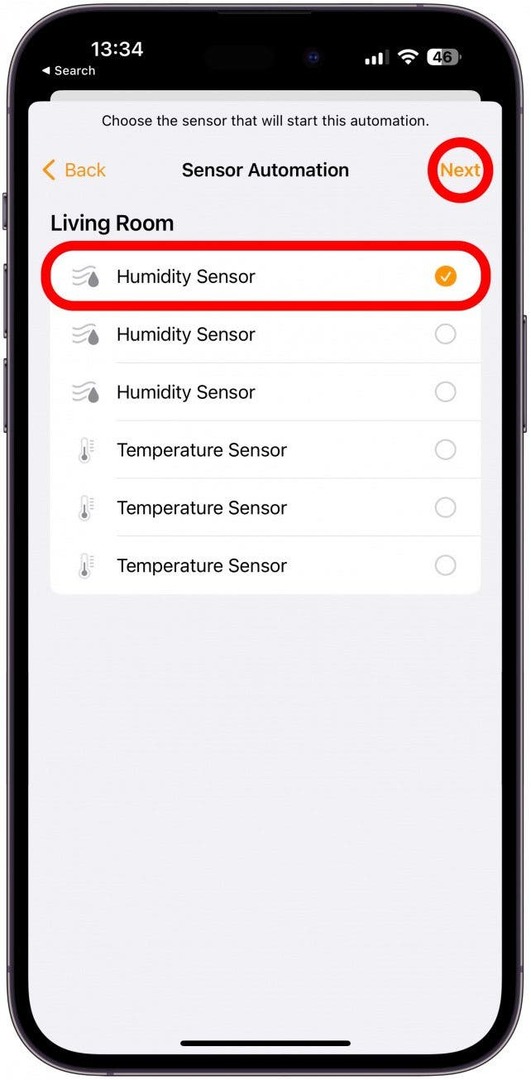
- Privzeto bodo izbrani dvigi nad 55 %. Lahko tapnete Kapljice spodaj namesto tega.
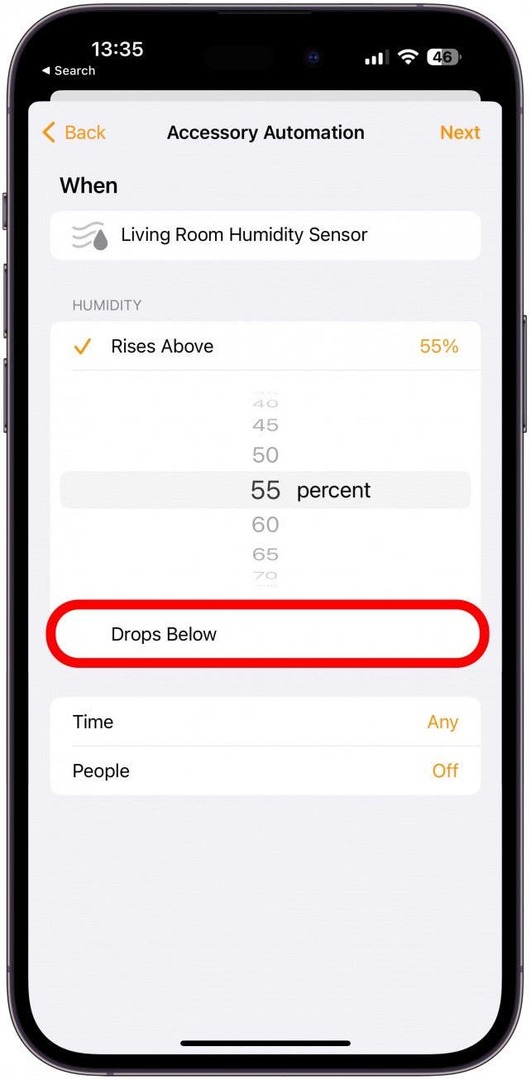
- Če želite spremeniti odstotek, lahko povlečete navzgor ali navzdol.
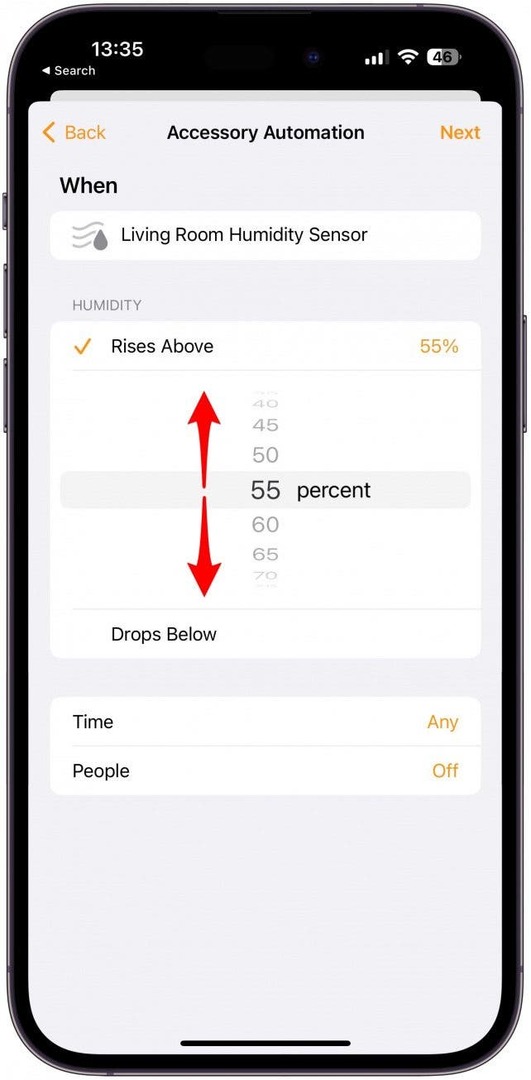
- Če tapnete Kaj poleg Časa lahko izberete določen čas v dnevu, da bo vaša avtomatizacija začela veljati. Izberete lahko na primer »Ponoči«, če želite avtomatizirati napravo, da ohranja vlažnost na udobni ravni, medtem ko spite. Obdržal ga bom kadar koli.
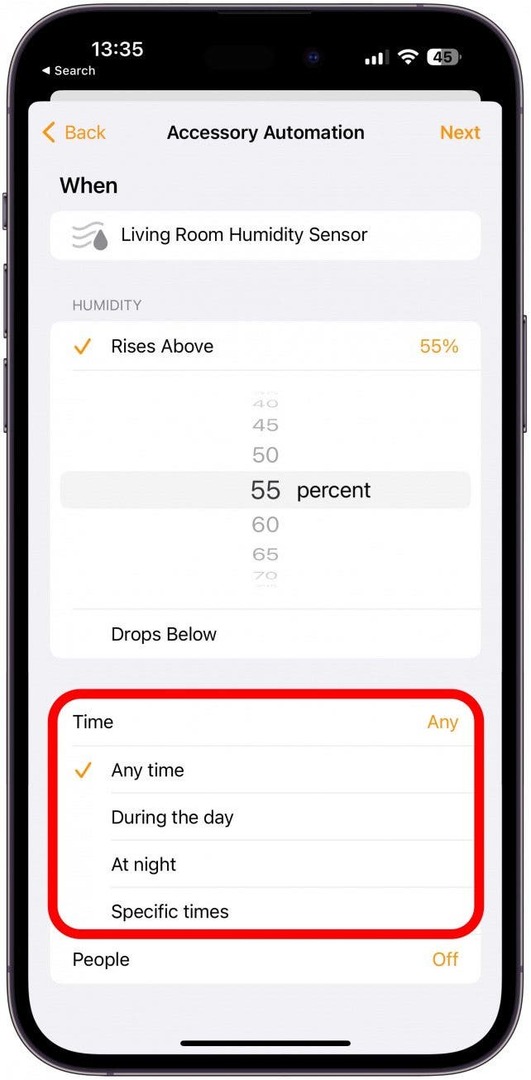
- Če tapnete Izključeno zraven Ljudje lahko izberete, da se avtomatizacija izvede samo, če na primer ni nikogar doma.
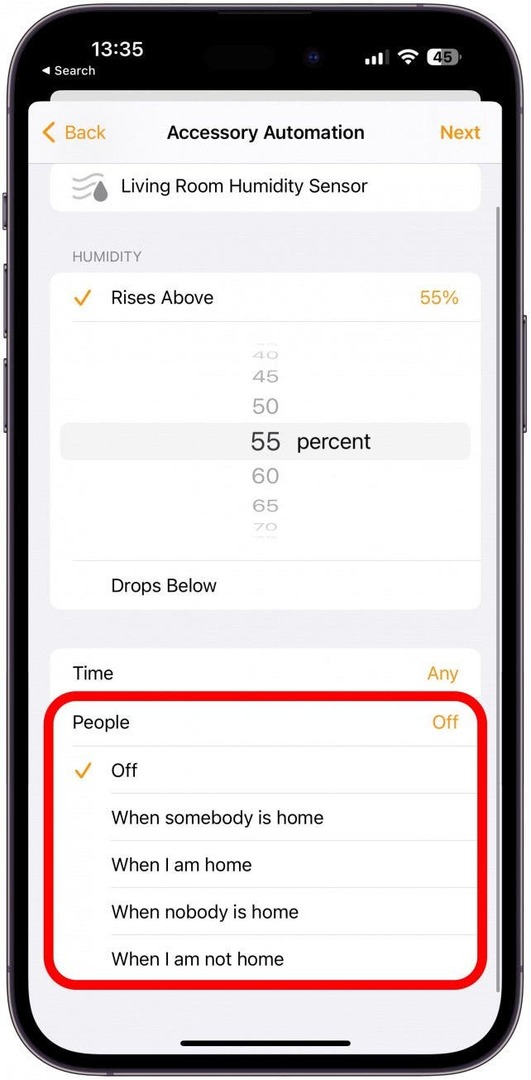
- Tapnite Naslednji.
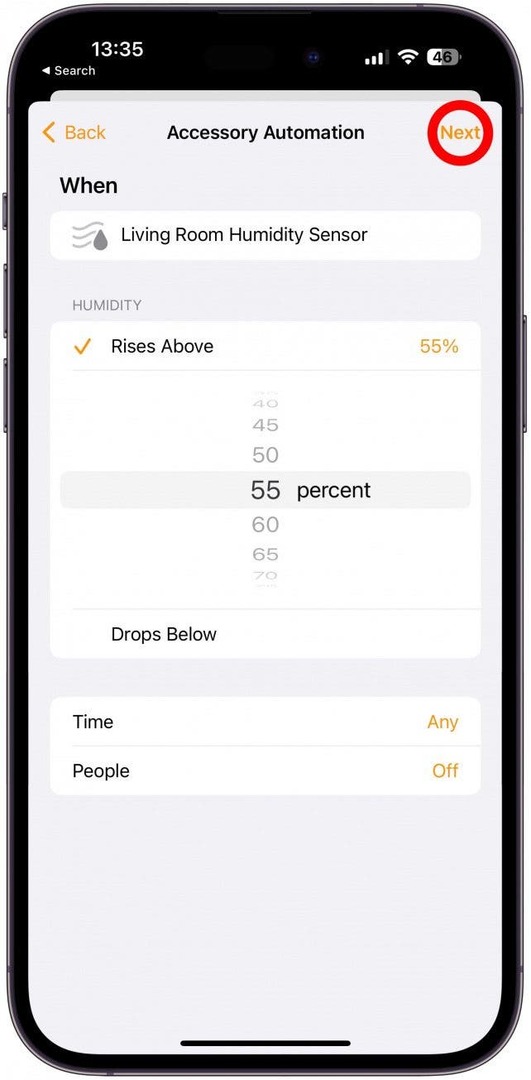
- Zdaj, če imate pametno napravo, kot je klimatska enota, vlažilnik, razvlaževalec, ventilator, grelec ali celo pametni vtič, ki lahko vklopi eno od teh naprav, lahko izberete napravo ali prizor s seznama spodaj. Na žalost ga nimam, zato bom izbral enega od svojih HomePodov in nastavil alarm, ko vlaga v moji hiši postane previsoka. Ko izberete svojo napravo, tapnite Naslednji.
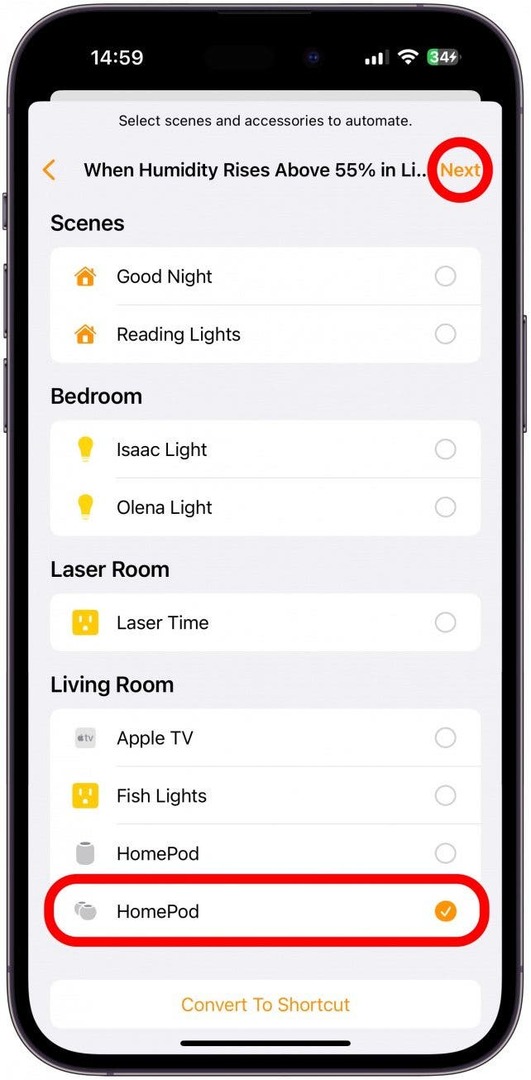
- Zraven Zvok tapnite Predvajaj zvok.
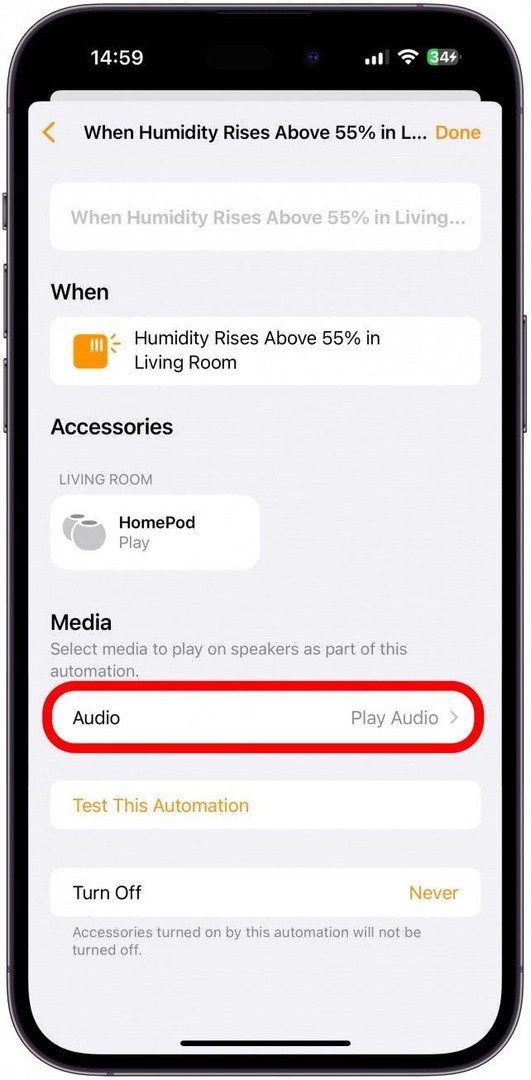
- Tapnite Izberite zvok ....
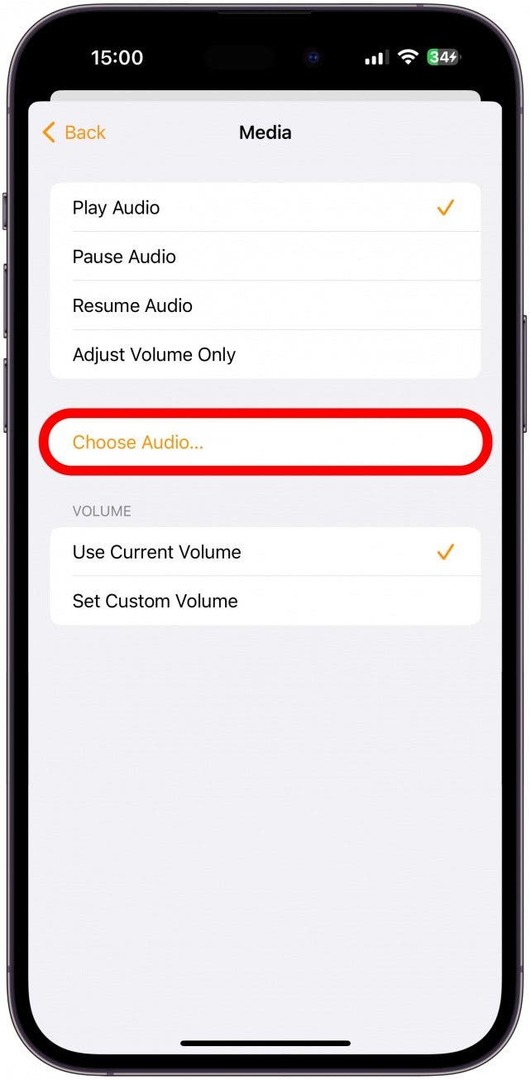
- Če imate naročnino na Apple Music, tapnite Apple Music da izberete skladbo za predvajanje, ko vaš HomePod zazna temperaturo ali vlažnost zunaj meja, ki ste jih nastavili. V nasprotnem primeru tapnite Ambientalni zvoki za izbiro s seznama prednastavljenih možnosti, kot so zvoki dežja ali gozd.
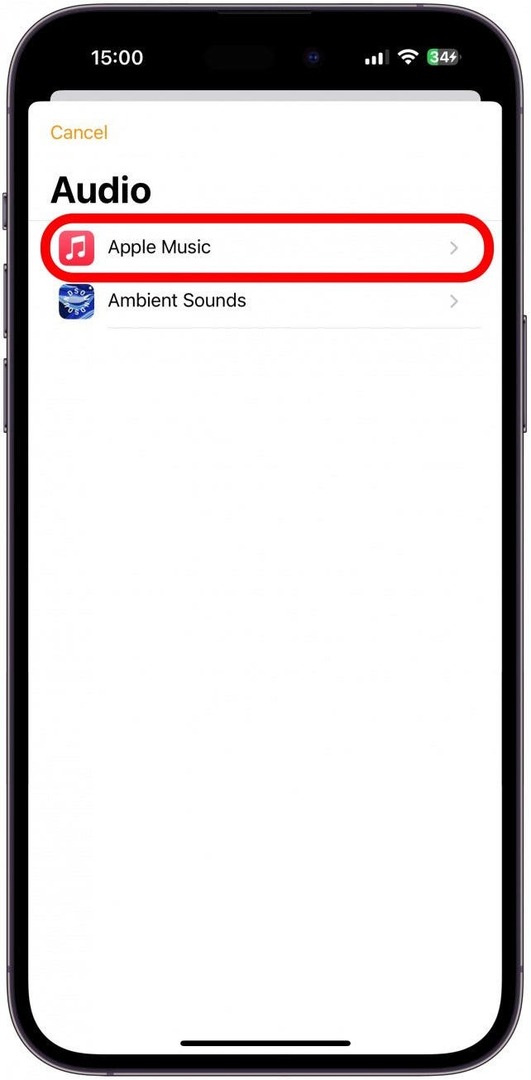
- Poiščite pesem ali zvočno datoteko, ki jo želite predvajati, da vas opozori na stopnjo vlažnosti. Za to vam bom dal zabaven nasvet v Škatla s profesionalnimi nasveti spodaj.
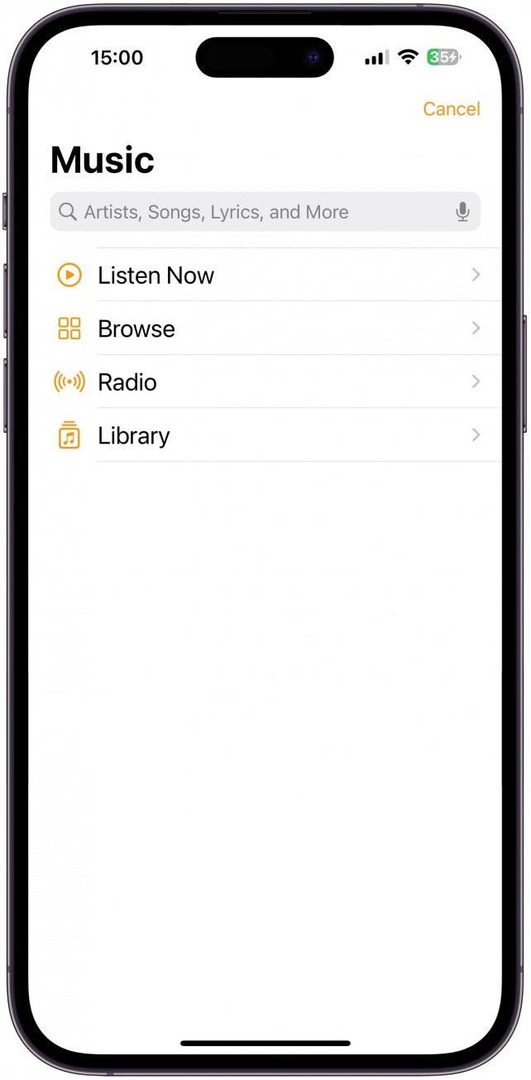
- Ko nekaj izberete, tapnite Nazaj.
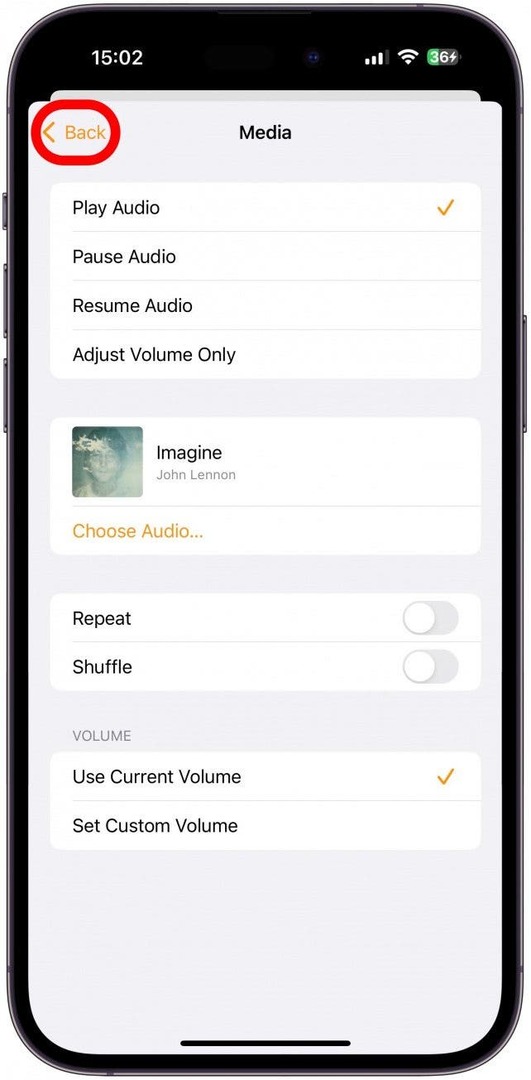
- Zdaj tapnite Preizkusite to avtomatizacijo. Na vašem HomePodu boste slišali alarm, ki ste ga nastavili v prejšnjih korakih. Lahko prosite Siri, da ustavi alarm, ali tapnete sledilno ploščico na vašem HomePodu, da ga izklopite.
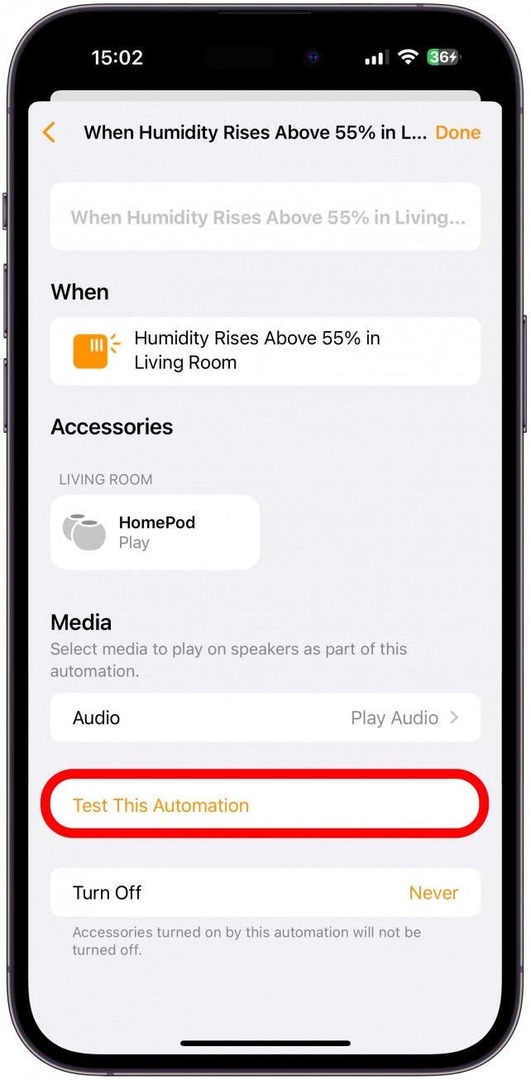
- Tapnite Končano in vrnili se boste na stran Avtomatizacije. Za urejanje se lahko vedno dotaknete avtomatizacije!
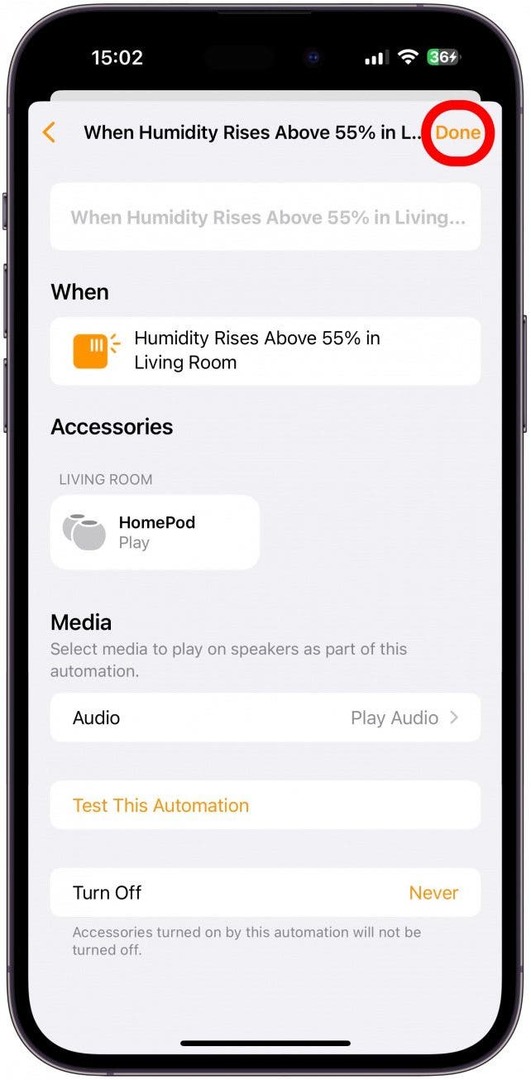
Zdaj veste, kako preveriti notranjo vlažnost in temperaturo ter celo ustvariti avtomatizacijo z uporabo senzorjev za temperaturo in vlažnost HomePod.
Profesionalni nasvet:
Če nimate nobene pametne naprave, s katero bi to uporabljali, lahko uporabite aplikacijo Voice Memo, da se posnamete, ko izgovorite nekaj, kot je "Opozorilo, vlažnost je nad (število)". To lahko nato izberete v 16. koraku zgoraj. Tako bo vaš HomePod povedal stopnjo vlažnosti ali temperaturo, ko postane previsoka ali prenizka, tako da lahko vklopite katero koli ustrezno napravo, ki bo vaš dom naredila udobnejšo. Ta možnost mi je všeč, ker bo to slišal vsak v vašem domu in se lahko prilagodi vašemu okolju, preden postane preveč ekstremno.
Zdaj veste, kako preverite notranjo vlažnost in temperaturo s svojim HomePod mini ali HomePod 2! Torej, če ste bili na lovu za najboljšo brezplačno aplikacijo za sobno temperaturo za iPhone, jo morda že imate: vgrajena je v HomePod mini, ki ste ga vedno imeli na polici. Če želite, da naprava spremlja temperaturo doma, ko ste zdoma, je ta posodobitev HomePod mini 16.3 morda rešitev, na katero ste čakali.